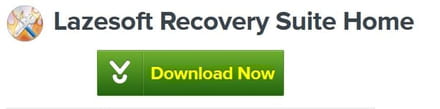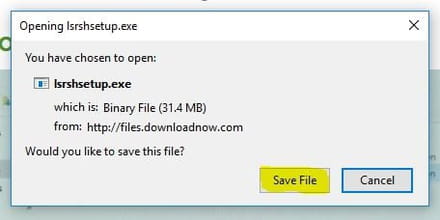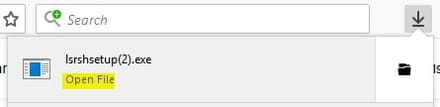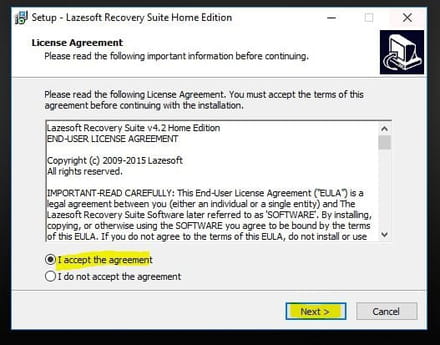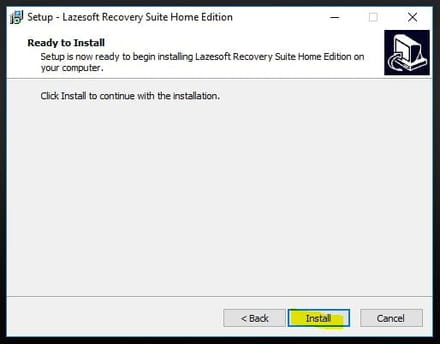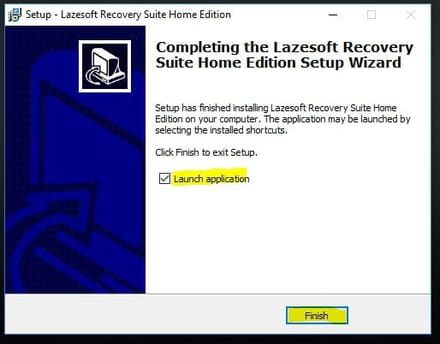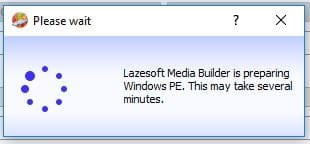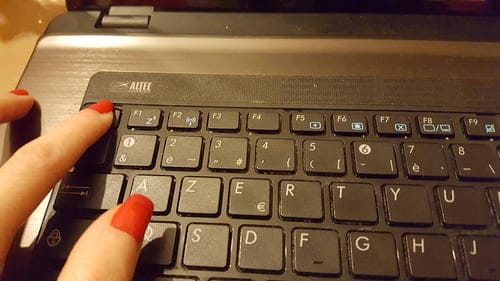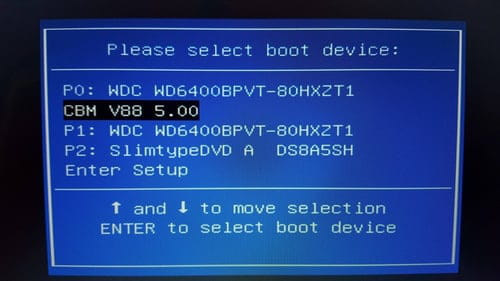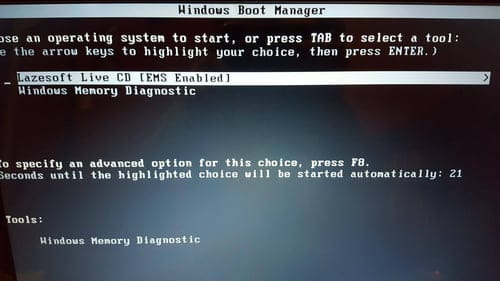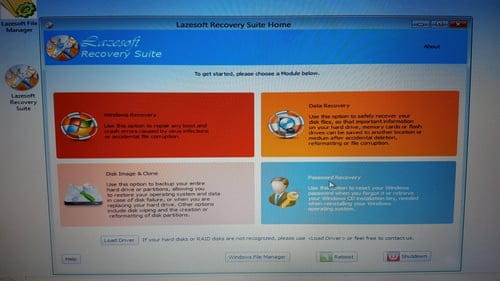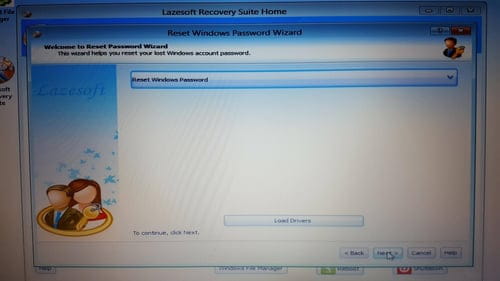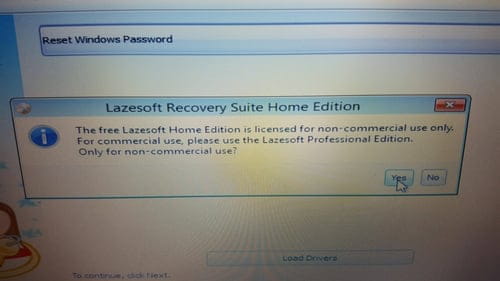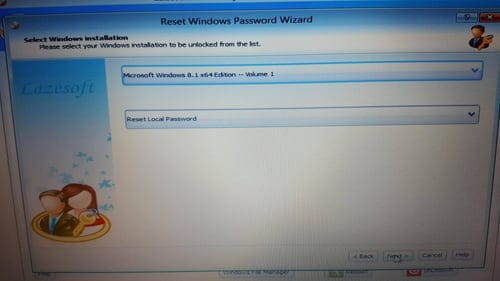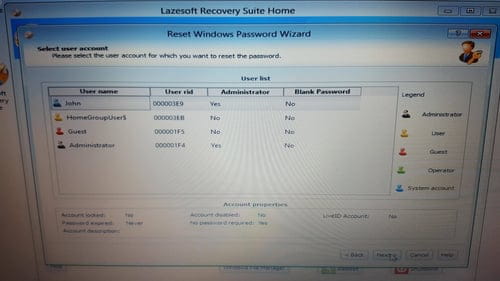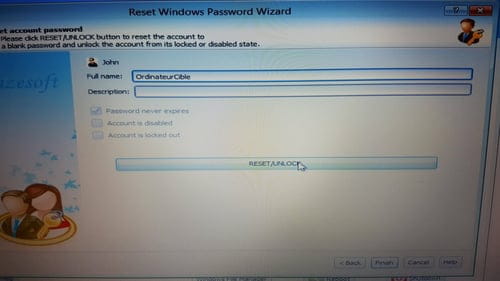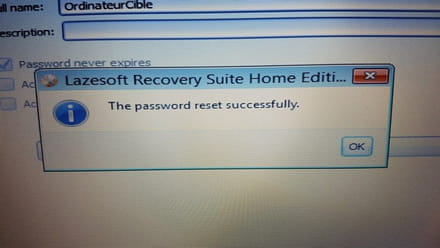[Fiche pratique] Mot de passe Windows oublié

ByMorgane
Messages postés
42
Date d'inscription
mardi 28 novembre 2017
Statut
Membre
Dernière intervention
25 avril 2019
-
Modifié le 28 nov. 2017 à 23:10
pistouri Messages postés 18332 Date d'inscription dimanche 14 juin 2015 Statut Contributeur Dernière intervention 25 avril 2024 - 27 mars 2020 à 20:50
pistouri Messages postés 18332 Date d'inscription dimanche 14 juin 2015 Statut Contributeur Dernière intervention 25 avril 2024 - 27 mars 2020 à 20:50
5 réponses
Un grand merci à Morgan. Grâce à sa fiche trés claire et parfaitement illustrée, j'ai pu supprimer le MDP que j'avais oublié et me reservir de mon ordi.
Bravo.
Jacques
Bravo.
Jacques

pistouri
Messages postés
18332
Date d'inscription
dimanche 14 juin 2015
Statut
Contributeur
Dernière intervention
25 avril 2024
8 354
27 mars 2020 à 19:17
27 mars 2020 à 19:17
Bonjour,
CCM à une fiche pratique sortie il y à déjà 6 mois Mot de passe Windows oublié - Comment le supprimer ?
Ton tuto est quasi identique.
C'est dans le forum Pratique.
→ Fiches pratiques → Systèmes d'exploitation → Windows
Ça fait un doublon supplémentaire.
Tu aurais chercher sur le forum avant de poster même si c'est bien illustré.
Je ne sais pas ce va en penser la modération.
Bonne journée.
CCM à une fiche pratique sortie il y à déjà 6 mois Mot de passe Windows oublié - Comment le supprimer ?
Ton tuto est quasi identique.
C'est dans le forum Pratique.
→ Fiches pratiques → Systèmes d'exploitation → Windows
Ça fait un doublon supplémentaire.
Tu aurais chercher sur le forum avant de poster même si c'est bien illustré.
Je ne sais pas ce va en penser la modération.
Bonne journée.

noctambule28
Messages postés
31791
Date d'inscription
samedi 12 mai 2007
Statut
Webmaster
Dernière intervention
13 février 2022
2 858
27 mars 2020 à 19:59
27 mars 2020 à 19:59
Bonsoir,
Pas du tout, Pistouri.
La fiche est de 2017 et j'ai juste oublié (désolé bymorgane) de venir le remercier suite à la mise en faq de son tuto (même si je le remercie en fin de tuto).
Pas du tout, Pistouri.
La fiche est de 2017 et j'ai juste oublié (désolé bymorgane) de venir le remercier suite à la mise en faq de son tuto (même si je le remercie en fin de tuto).

pistouri
Messages postés
18332
Date d'inscription
dimanche 14 juin 2015
Statut
Contributeur
Dernière intervention
25 avril 2024
8 354
27 mars 2020 à 20:16
27 mars 2020 à 20:16
Bonsoir Noc, savait pas qu'il était l'auteur du tuto, sauf Modif son pseudo apparaitrait il me semble.
Ça serait bien de voir le nom de l'auteur, cela est idem sur certaines de mes publications , le sujet à déjà était évoqué sur le Forum tout comme les Mercis disparus des fiches pratiques.
Au minimum le nom de l'auteur, tant pis pour les Mercis.
Félicitation à bymorgane pour cette publication.
Bonne soirée.
Ça serait bien de voir le nom de l'auteur, cela est idem sur certaines de mes publications , le sujet à déjà était évoqué sur le Forum tout comme les Mercis disparus des fiches pratiques.
Au minimum le nom de l'auteur, tant pis pour les Mercis.
Félicitation à bymorgane pour cette publication.
Bonne soirée.

noctambule28
Messages postés
31791
Date d'inscription
samedi 12 mai 2007
Statut
Webmaster
Dernière intervention
13 février 2022
2 858
27 mars 2020 à 20:25
27 mars 2020 à 20:25

pistouri
Messages postés
18332
Date d'inscription
dimanche 14 juin 2015
Statut
Contributeur
Dernière intervention
25 avril 2024
8 354
27 mars 2020 à 20:37
27 mars 2020 à 20:37
Pas sur certaines des anciennes publications, les miennes ou d'autres intervenants.
Ça doit être tout récent cette ligne tout au bas de la page, bon faudrait continuer le tatouage.
@pistouri.
Ça doit être tout récent cette ligne tout au bas de la page, bon faudrait continuer le tatouage.
@pistouri.

noctambule28
Messages postés
31791
Date d'inscription
samedi 12 mai 2007
Statut
Webmaster
Dernière intervention
13 février 2022
2 858
27 mars 2020 à 20:42
27 mars 2020 à 20:42
Tu es contributeur ! tu vas sur la fiche, tu regardes"historique", tu prends le document initial, tu cliques sur "voir", et tu verras que ce message était là dès 2017 (en bas de la fiche) (c'est manuel, ce n'est pas un "tatouage") ; je lui rends son tuto même si c'est moi qui l'ai mis en ligne.
Vous n’avez pas trouvé la réponse que vous recherchez ?
Posez votre question
pistouri
Messages postés
18332
Date d'inscription
dimanche 14 juin 2015
Statut
Contributeur
Dernière intervention
25 avril 2024
8 354
27 mars 2020 à 20:50
27 mars 2020 à 20:50
C'est vu, entre autre les modifs effectuées même si c'est pas l'endroit que je regarde le plus.
(7 fois modifié).
(7 fois modifié).